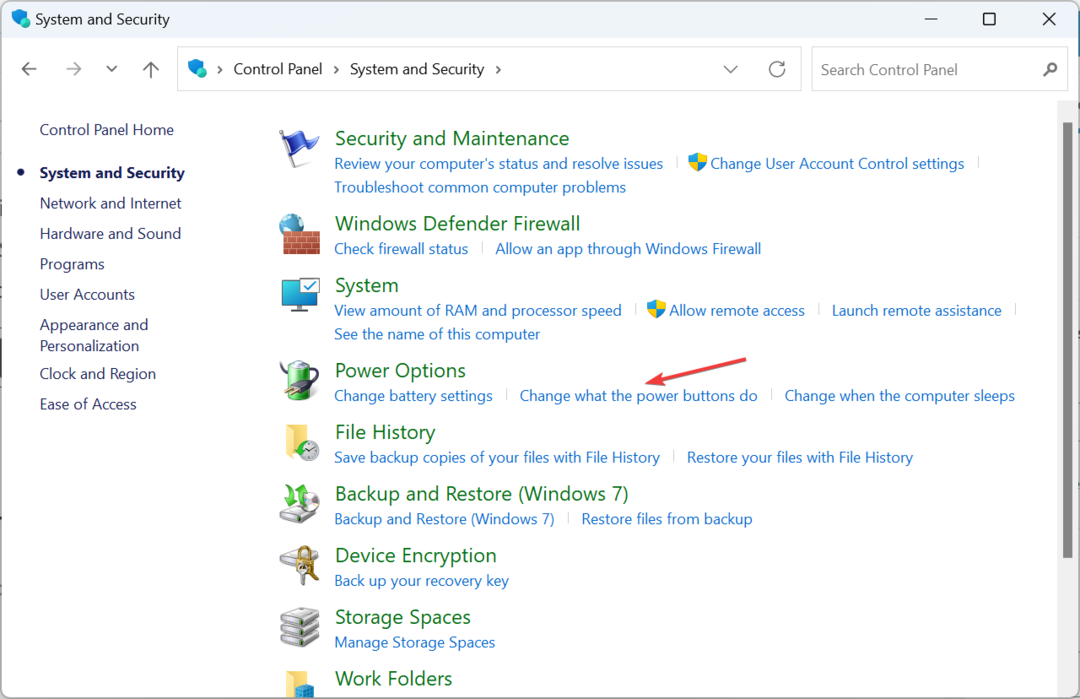Покрените Нвидиа Схаре као администратор да бисте решили проблем
- Ако се НВИДИА Схаре не отвори, то може довести до оштећене инсталације или проблема са извршном датотеком.
- Нвидиа Схаре омогућава корисницима да деле своје сачуване и снимљене клипове тренутака у игри.
- Овај проблем можете да решите тако што ћете поново инсталирати апликацију ГеФорце Екпериенце.
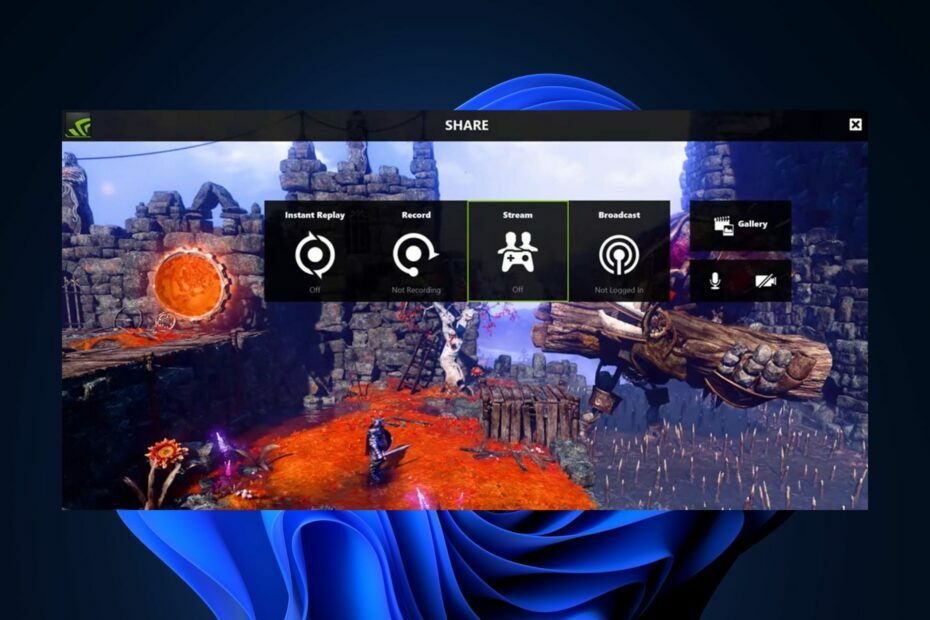
ИксИНСТАЛИРАЈТЕ КЛИКОМ НА ДАТОТЕКУ ЗА ПРЕУЗИМАЊЕ
- Преузмите Фортецт и инсталирајте га на вашем рачунару.
- Покрените процес скенирања алата да потражите оштећене датотеке које су извор вашег проблема.
- Кликните десним тастером миша на Започните поправку како би алат могао да покрене алгоритам фиксирања.
- Фортецт је преузео 0 читаоци овог месеца.
Нвидиа ГеФорце Екпериенце апликација омогућава корисницима да аутоматски снимају и чувају видео снимке значајних тренутака у игри користећи Нвидиа схаре. Међутим, неки од наших читалаца су известили да њихов Нвидиа ГеФорце Екпериенце не може да отвори дељење
У случају да сте покушавали да кликнете на дугме за дељење без резултата, овде смо прикупили неке потенцијалне исправке за решавање проблема.
- Зашто не могу да отворим Схаре Нвидиа?
- Шта могу да урадим ако не могу да отворим Схаре Нвидиа?
- 1. Онемогућите административне привилегије за датотеку нвспцапс64.еке
- 2. Деинсталирајте и поново инсталирајте ГеФорце Екпериенце
- 3. Покрените Нвидиа Схаре као администратор
Зашто не могу да отворим Схаре Нвидиа?
Може бити неколико разлога зашто не можете да отворите Нвидиа функцију за дељење. Испод су неки од могућих разлога:
- Интерференција антивируса или заштитног зида - Понекад, антивирусни софтвер или подешавања заштитног зида могу блокирати одређене компоненте ГеФорце Екпериенце-а, укључујући функцију дељења.
- Оштећена или некомпатибилна инсталација – Ваша инсталација ГеФорце Екпериенце-а може бити оштећена или некомпатибилна, што утиче на функцију дељења.
- Еке датотека сеттингс – Ако је опција Покрени као администратор омогућена за вашу главну извршну датотеку, то може спречити коришћење функције Дели.
Горе наведени разлози због којих корисници не могу да отворе дељење на Нвидиа Гефорце Екпериенце-у. Без обзира на то, следећи одељак ће вам пружити поједностављене кораке за решавање проблема.
Шта могу да урадим ако не могу да отворим Схаре Нвидиа?
Пре него што испробате било које од решења наведених у овом водичу, можда ће бити од помоћи да покушате са следећим прелиминарним проверама:
- Проверите да ли ваш рачунар испуњава минималне системске захтеве за покретање ГеФорце Екпериенце-а.
- Привремено онемогућите антивирусни или заштитни зид и погледајте да ли се проблем и даље јавља.
- Ажурирајте на најновију верзију Нвидиа ГеФорце Екпериенце.
- Онемогућите непотребне процесе у вашем Таск Манагер-у.
Након што сте потврдили горе наведене провере, можете користити било који од метода у наставку да бисте решили проблем.
1. Онемогућите административне привилегије за датотеку нвспцапс64.еке
- притисните Виндовс тастер + Е да отворите Филе Екплорер.
- Откуцајте следећу путању и притисните Ентер:
Ц:/Програм Филес/НВИДИА Цорпоратион/Схадовплаи - Сада пронађите датотеку под називом нвспцапс64.еке, кликните десним тастером миша и изаберите Својства из контекстног менија.
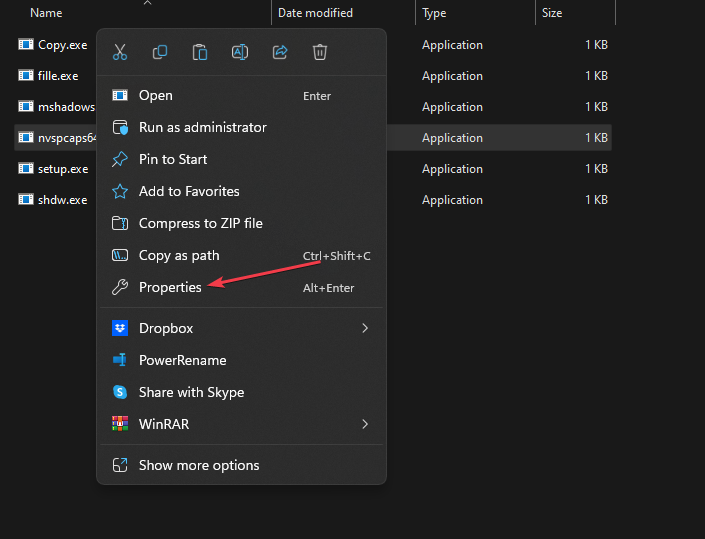
- Затим идите на Компатибилност картицу и поништите избор Покрените овај програм као администратор опција.
- Кликните Применити затим изаберите У реду да сачувате промене.
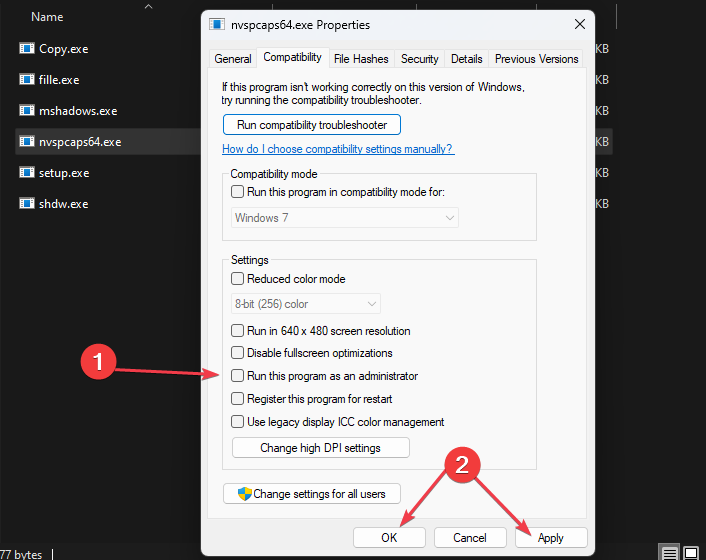
Стручни савет:
СПОНЗОРИСАНИ
Неке проблеме са рачунаром је тешко решити, посебно када су у питању недостајуће или оштећене системске датотеке и спремишта вашег Виндовс-а.
Обавезно користите наменски алат, као што је Фортецт, који ће скенирати и заменити ваше покварене датотеке њиховим свежим верзијама из свог спремишта.
Датотека нвспцапс64.еке је извршна датотека за Нвидиа Схаре и подразумевано је омогућена опција Покрени као администратор. Након што га онемогућите, укључите ГеФорце Екпериенце и проверите да ли грешка и даље постоји.
2. Деинсталирајте и поново инсталирајте ГеФорце Екпериенце
- притисните Виндовс + Р тастере за отварање Трцати дијалог команде. Тип аппвиз.цпл у дијалошком оквиру команде за отварање Програми и функције и притисните Ентер.
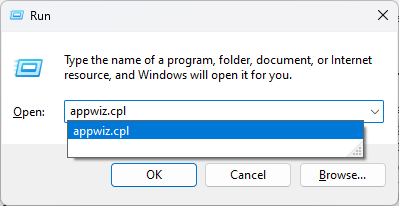
- Затим, лоцирајте Нвидиа ГеФорце Екпериенце, изаберите га и кликните на Деинсталирај дугме на врху.
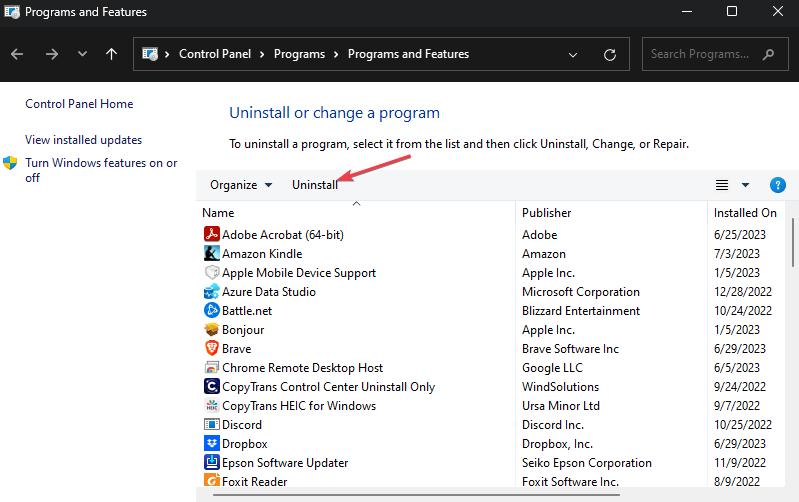
- Пратите упутства на екрану да бисте довршили процес деинсталације и поново покрените рачунар.
- Сада, идите на званична Нвидиа веб страница да преузмете најновију верзију ГеФорце Екпериенце који је компатибилан са вашим рачунаром.
- Затим двапут кликните на преузету датотеку и пратите упутства на екрану да бисте инсталирали ГеФорце Екпериенце на рачунар.
- Након инсталације, покрените ГеФорце Екпериенце и проверите да ли функција Схаре ради.
Деинсталирање и поновно инсталирање апликације ГеФорце Екпериенце ће осигурати да све што се тиче апликације буде свеже ажурирано.
- Не можете да учитате разговор на ГроупМе? Како то поправити
- Како вратити НВИДИА драјвере у Виндовс 10/11
3. Покрените Нвидиа Схаре као администратор
- притисните Виндовс + Е тастере за отварање Филе Екплорер.
- Откуцајте следећу путању и притисните Ентер:
Ц:/Програмске датотеке (к86)/НВИДИА Цорпоратион/НВИДИА ГеФорце Екпериенце - Кликните десним тастером миша на Нвидиа Схаре и изаберите Својства од опција.
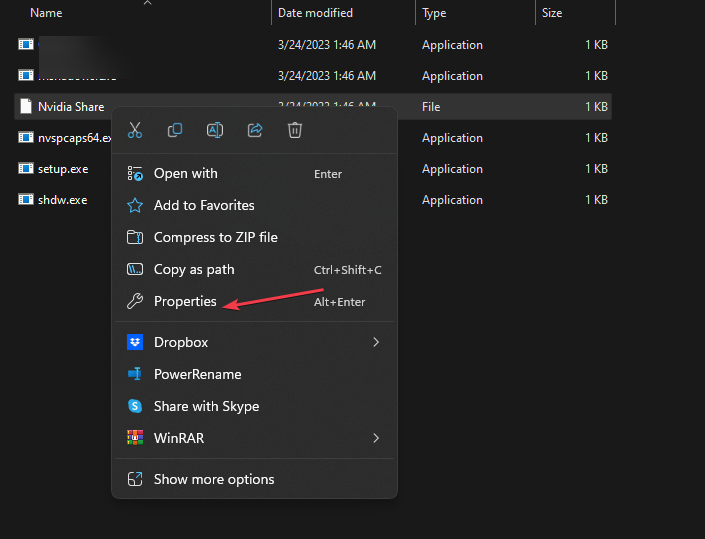
- Затим идите на Компатибилност картицу и проверите Покрените овај програм као администратор опција. Затим кликните Применити, а затим изаберите У реду да сачувате промене.
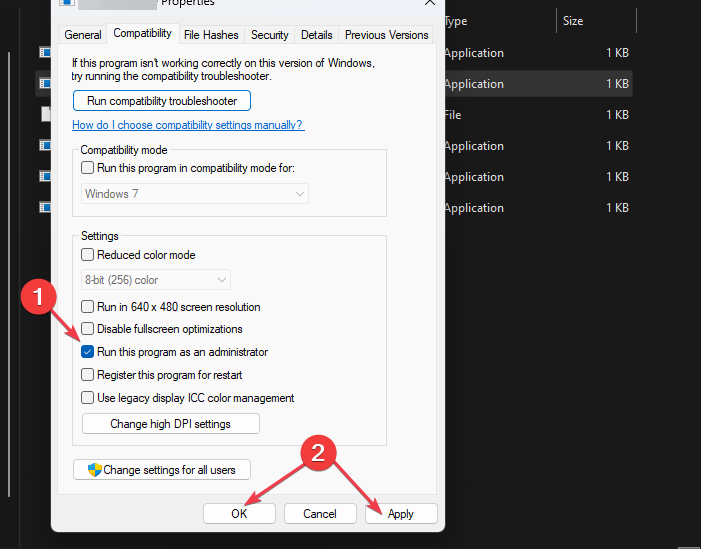
- Затим притисните Цтрл + Смена + изаћи кључеве за отварање Таск Манагер директно.
- Пребаците се на Процеси таб. Изаберите Нвидиа процеси један за другим и кликните Заврши задатак.
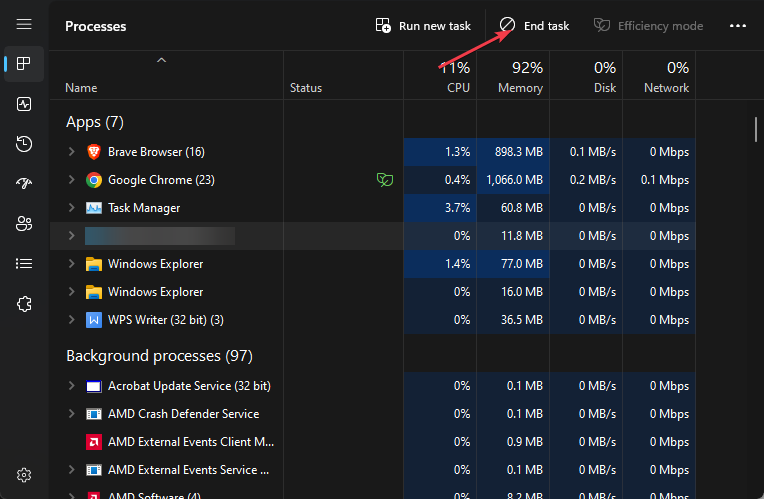
- Поново покрените рачунар.
- Сада пратите кораке 1 и 2 изнад, кликните десним тастером миша на Нвидиа Схаре и изаберите Покрени као администратор.
Овај метод се разликује од методе 1 по томе што је ово стварни Нвидиа Схаре фајл. Након што сте пратили горе наведене кораке, поново покрените апликацију ГеФорце Екпериенце. Надамо се да би грешка Нвидиа немогућности отварања дељења требало да буде исправљена до сада.
И то је све о томе како да поправите грешку Нвидиа дељења немогућности отварања. У случају да примате не могу да се повежем на Нвидиа, покушајте поново касније, испробајте исправке наведене у овом водичу.
Неки корисници су се такође жалили на то Нвидиа ГеФорце Екпериенце не почиње са Виндовс-ом. Даље, можете истражити наменски водич да бисте проверили како смо решили проблем.
Ако имате било каквих питања или сугестија, користите одељак за коментаре испод.
И даље имате проблема?
СПОНЗОРИСАНИ
Ако горњи предлози нису решили ваш проблем, ваш рачунар може имати озбиљније проблеме са Виндовс-ом. Предлажемо да изаберете решење све у једном, као што је Фортецт да ефикасно решите проблеме. Након инсталације, само кликните на Прикажи и поправи дугме, а затим притисните Започните поправку.